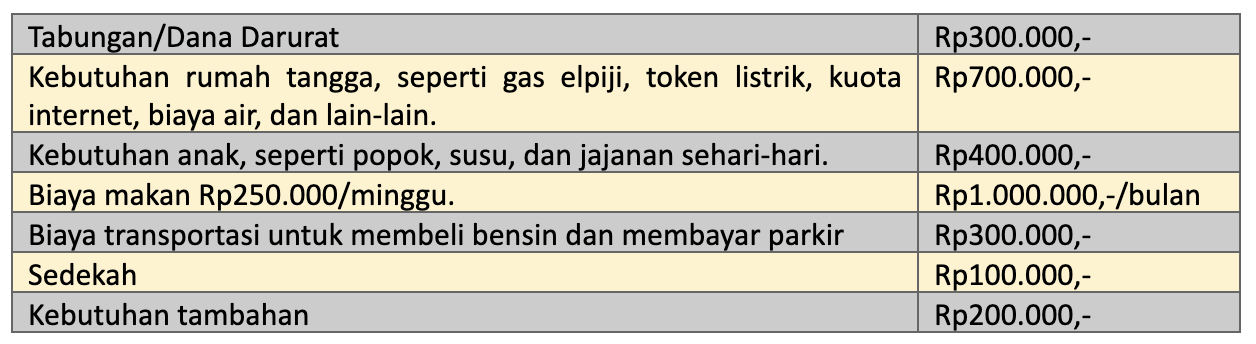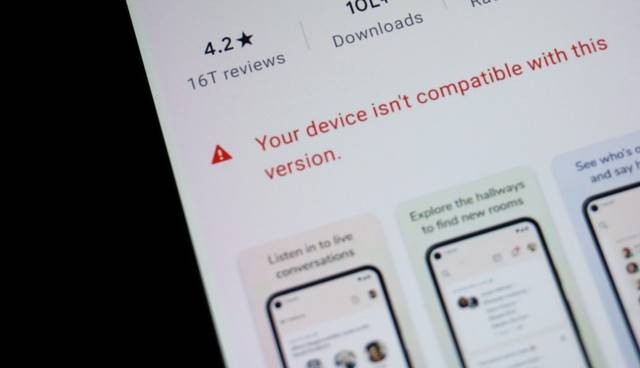
Pernahkah Anda mengalami frustrasi saat mencoba mengunduh atau memperbarui aplikasi di ponsel pintar atau tablet Anda, tetapi malah disambut dengan pesan "Perangkat Anda Tidak Kompatibel dengan Versi Ini"? Pesan ini bisa sangat mengecewakan, terutama jika Anda sangat ingin mencoba aplikasi baru atau mendapatkan fitur terbaru dari aplikasi yang sudah Anda gunakan.
Pesan kesalahan "Perangkat Anda Tidak Kompatibel dengan Versi Ini" adalah masalah umum yang dihadapi oleh pengguna perangkat Android dan iOS. Penyebabnya bisa beragam, mulai dari spesifikasi perangkat yang sudah usang hingga masalah dengan sistem operasi atau toko aplikasi. Memahami penyebab masalah ini adalah langkah pertama untuk mencari solusi yang tepat.
Artikel ini akan membahas secara mendalam tentang berbagai faktor yang menyebabkan masalah kompatibilitas aplikasi, cara mengidentifikasi penyebab spesifik pada perangkat Anda, dan langkah-langkah yang dapat Anda ambil untuk mengatasi masalah ini. Selain itu, kami juga akan memberikan tips untuk mencegah masalah kompatibilitas di masa depan.
Mengapa Perangkat Anda Tidak Kompatibel dengan Versi Tertentu?
Ada beberapa alasan utama mengapa perangkat Anda mungkin tidak kompatibel dengan versi aplikasi tertentu:
-
Versi Sistem Operasi (OS) yang Tidak Memadai:
Ini adalah penyebab paling umum dari masalah kompatibilitas. Setiap aplikasi dirancang untuk bekerja pada versi sistem operasi tertentu (misalnya, Android 8.0 Oreo atau iOS 14). Jika perangkat Anda menjalankan versi OS yang lebih lama dari yang dibutuhkan oleh aplikasi, Anda akan melihat pesan kesalahan kompatibilitas.
- Penyebab: Pengembang aplikasi sering menggunakan fitur dan API (Application Programming Interface) terbaru yang hanya tersedia di versi OS yang lebih baru. Aplikasi yang menggunakan API ini tidak akan dapat berjalan dengan benar (atau bahkan sama sekali) pada versi OS yang lebih lama.
- Contoh: Aplikasi game modern dengan grafis 3D yang kompleks mungkin memerlukan Android 9.0 Pie atau lebih tinggi. Jika Anda masih menggunakan Android 7.0 Nougat, Anda tidak akan dapat mengunduh atau menjalankan game tersebut.
-
Spesifikasi Perangkat Keras (Hardware) yang Tidak Memenuhi Syarat:
Beberapa aplikasi, terutama game dan aplikasi intensif grafis lainnya, memerlukan spesifikasi perangkat keras tertentu untuk berfungsi dengan baik. Ini termasuk:
-
Prosesor (CPU): Aplikasi membutuhkan daya pemrosesan yang cukup untuk menjalankan kode dan algoritma kompleks.
-
Memori (RAM): RAM yang cukup diperlukan untuk menyimpan data dan instruksi aplikasi yang sedang berjalan.
-
Kartu Grafis (GPU): GPU yang kuat diperlukan untuk memproses grafis 3D dan efek visual lainnya.
-
Ruang Penyimpanan: Aplikasi membutuhkan ruang penyimpanan yang cukup untuk menginstal dan menyimpan data.
-
Penyebab: Jika perangkat Anda memiliki prosesor yang lambat, RAM yang terbatas, atau GPU yang lemah, Anda mungkin tidak dapat menjalankan aplikasi yang membutuhkan kinerja tinggi.
-
Contoh: Aplikasi editing video profesional mungkin memerlukan RAM minimal 4GB dan GPU yang mendukung OpenGL ES 3.0. Jika perangkat Anda tidak memenuhi persyaratan ini, aplikasi mungkin akan berjalan lambat, sering mengalami crash, atau bahkan tidak dapat diinstal.
-
-
Arsitektur Prosesor yang Tidak Kompatibel:
Prosesor perangkat seluler hadir dalam berbagai arsitektur, yang paling umum adalah ARM (Advanced RISC Machine). Aplikasi harus dikompilasi untuk arsitektur prosesor tertentu agar dapat berjalan dengan benar.
- Penyebab: Jika aplikasi hanya dikompilasi untuk arsitektur tertentu (misalnya, ARM64-v8a), dan perangkat Anda menggunakan arsitektur yang berbeda (misalnya, ARMv7), aplikasi tersebut tidak akan kompatibel.
- Contoh: Beberapa aplikasi mungkin hanya tersedia untuk perangkat dengan prosesor 64-bit (ARM64-v8a). Jika Anda memiliki perangkat dengan prosesor 32-bit (ARMv7), Anda tidak akan dapat menginstal aplikasi tersebut.
-
Resolusi Layar yang Tidak Didukung:
Beberapa aplikasi dirancang untuk bekerja pada resolusi layar tertentu. Jika resolusi layar perangkat Anda tidak sesuai dengan yang didukung oleh aplikasi, Anda mungkin mengalami masalah kompatibilitas.
- Penyebab: Aplikasi mungkin tidak dapat ditampilkan dengan benar pada layar dengan resolusi yang berbeda. Ini dapat menyebabkan tampilan yang terdistorsi, elemen antarmuka yang hilang, atau masalah visual lainnya.
- Contoh: Aplikasi yang dirancang untuk tablet dengan resolusi tinggi mungkin tidak terlihat bagus pada ponsel dengan resolusi layar yang lebih rendah.
-
Pembatasan Regional atau Negara:
Pengembang aplikasi dapat membatasi ketersediaan aplikasi mereka di wilayah atau negara tertentu. Ini mungkin karena alasan hukum, lisensi, atau strategi pemasaran.
- Penyebab: Jika aplikasi tidak tersedia di wilayah Anda, Anda tidak akan dapat mengunduhnya dari toko aplikasi resmi.
- Contoh: Beberapa aplikasi streaming video mungkin hanya tersedia di negara-negara tertentu karena masalah lisensi konten.
-
Masalah dengan Toko Aplikasi (Google Play Store atau Apple App Store):
Terkadang, masalah kompatibilitas dapat disebabkan oleh kesalahan pada toko aplikasi itu sendiri.
- Penyebab: Ini bisa termasuk kesalahan dalam daftar aplikasi, masalah dengan server toko aplikasi, atau bug dalam aplikasi toko aplikasi itu sendiri.
- Contoh: Cache toko aplikasi yang rusak atau data yang tidak sinkron dapat menyebabkan pesan kesalahan kompatibilitas yang salah.
Bagaimana Cara Mengatasi Masalah Kompatibilitas?
Setelah Anda memahami penyebab potensial dari masalah kompatibilitas, Anda dapat mencoba langkah-langkah berikut untuk mengatasinya:
-
Perbarui Sistem Operasi Anda:
Ini adalah solusi pertama dan paling penting untuk dicoba. Perbarui sistem operasi Anda ke versi terbaru yang tersedia untuk perangkat Anda.
-
Cara Melakukan:
- Android: Buka Pengaturan > Tentang Ponsel > Pembaruan Perangkat Lunak (nama menu mungkin berbeda tergantung pada merek dan model perangkat Anda).
- iOS: Buka Pengaturan > Umum > Pembaruan Perangkat Lunak.
-
Catatan: Jika perangkat Anda sudah menjalankan versi OS terbaru, lewati langkah ini.
-
-
Periksa Spesifikasi Minimum Aplikasi:
Sebelum mencoba menginstal aplikasi, periksa spesifikasi minimum yang dibutuhkan oleh aplikasi tersebut. Informasi ini biasanya tersedia di deskripsi aplikasi di toko aplikasi.
-
Cara Melakukan: Buka halaman aplikasi di Google Play Store atau Apple App Store dan cari bagian yang menjelaskan persyaratan sistem.
-
Catatan: Jika perangkat Anda tidak memenuhi spesifikasi minimum, kemungkinan besar Anda tidak akan dapat menjalankan aplikasi tersebut dengan baik, bahkan jika Anda berhasil menginstalnya.
-
-
Hapus Cache dan Data Toko Aplikasi:
Cache dan data yang rusak di toko aplikasi dapat menyebabkan masalah kompatibilitas.
-
Cara Melakukan (Android): Buka Pengaturan > Aplikasi > Google Play Store > Penyimpanan > Hapus Cache dan Hapus Data.
-
Catatan: Menghapus data toko aplikasi akan menghapus preferensi dan riwayat pencarian Anda.
-
-
Restart Perangkat Anda:
Restart sederhana dapat menyelesaikan banyak masalah teknis, termasuk masalah kompatibilitas.
- Cara Melakukan: Tekan dan tahan tombol daya, lalu pilih "Restart" atau "Mulai Ulang".
-
Cari Versi Aplikasi yang Lebih Lama (dengan Hati-hati):
Jika Anda sangat membutuhkan aplikasi tersebut, Anda dapat mencoba mencari versi aplikasi yang lebih lama yang mungkin kompatibel dengan perangkat Anda.
-
Cara Melakukan:
- Android: Anda dapat mencari file APK (file instalasi Android) dari versi aplikasi yang lebih lama di situs web pihak ketiga seperti APKMirror atau Uptodown.
- iOS: Tidak disarankan untuk menginstal aplikasi dari sumber pihak ketiga di iOS karena alasan keamanan.
-
Peringatan: Mengunduh dan menginstal aplikasi dari sumber pihak ketiga dapat berisiko karena file tersebut mungkin mengandung malware atau virus. Pastikan Anda hanya mengunduh dari sumber yang terpercaya dan memindai file tersebut dengan antivirus sebelum menginstalnya.
-
-
Gunakan Emulator Android (untuk PC):
Jika Anda ingin menjalankan aplikasi Android di komputer Anda, Anda dapat menggunakan emulator Android seperti BlueStacks, NoxPlayer, atau Memu Play.
-
Cara Melakukan: Unduh dan instal emulator Android pilihan Anda, lalu unduh dan instal aplikasi Android di dalam emulator.
-
Catatan: Emulator Android memerlukan sumber daya sistem yang signifikan, jadi pastikan komputer Anda memenuhi spesifikasi minimum yang dibutuhkan.
-
-
Hubungi Pengembang Aplikasi:
Jika semua solusi di atas gagal, Anda dapat menghubungi pengembang aplikasi dan menanyakan tentang masalah kompatibilitas. Mereka mungkin dapat memberikan solusi atau menjelaskan mengapa aplikasi tersebut tidak kompatibel dengan perangkat Anda.
Mencegah Masalah Kompatibilitas di Masa Depan:
Berikut adalah beberapa tips untuk mencegah masalah kompatibilitas di masa depan:
- Selalu Perbarui Sistem Operasi Anda: Pastikan perangkat Anda selalu menjalankan versi sistem operasi terbaru yang tersedia.
- Periksa Spesifikasi Minimum Aplikasi Sebelum Menginstal: Sebelum mengunduh aplikasi, periksa spesifikasi minimum yang dibutuhkan dan pastikan perangkat Anda memenuhi persyaratan tersebut.
- Hindari Menginstal Aplikasi dari Sumber yang Tidak Terpercaya: Hanya unduh aplikasi dari toko aplikasi resmi seperti Google Play Store atau Apple App Store.
- Pertimbangkan untuk Membeli Perangkat yang Lebih Baru: Jika perangkat Anda sudah sangat tua, pertimbangkan untuk membeli perangkat yang lebih baru dengan spesifikasi yang lebih tinggi dan versi sistem operasi yang lebih baru.
Kesimpulan:
Pesan kesalahan "Perangkat Anda Tidak Kompatibel dengan Versi Ini" bisa sangat menjengkelkan, tetapi dengan memahami penyebabnya dan mengikuti langkah-langkah yang telah dijelaskan di atas, Anda dapat mengatasi masalah ini dan menikmati aplikasi favorit Anda. Selalu ingat untuk memperbarui sistem operasi Anda, memeriksa spesifikasi minimum aplikasi, dan hanya mengunduh aplikasi dari sumber yang terpercaya. Dengan melakukan hal ini, Anda dapat meminimalkan risiko mengalami masalah kompatibilitas di masa depan.